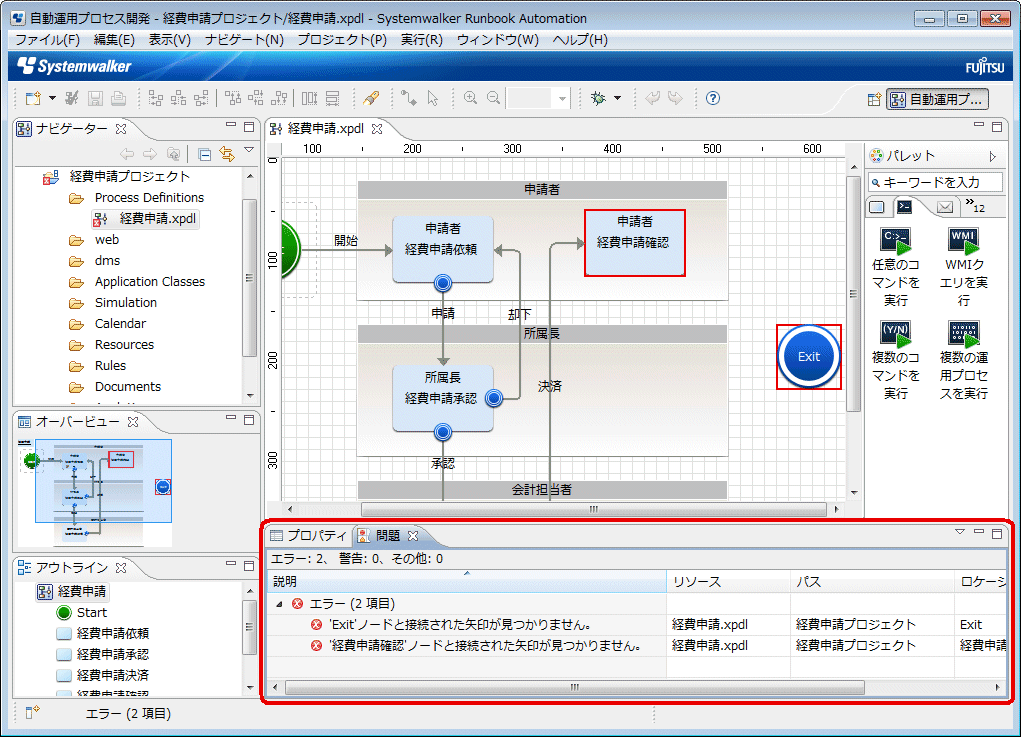[問題]ビューには、特定のプロセス定義ファイル、シナリオファイル、決定ルール表ファイル、またはQuickFormのエラーや警告が表示されます。
プロセス定義を開いて、ツールバーから[正当性を確認する]をクリックするか、プロセス定義エディタ内の空のスペースをクリックして、[正当性を確認する]を選択すると、[問題]ビューには、そのプロセス定義に関連しているエラーが表示されます。また、同様に、シナリオファイルと決定ルール表ファイルのエラーも表示します。
プロセス定義エディタでは、エラーの項目について該当するすべてのノードが強調表示されます。
[ナビゲーター]ビューでは、エラーが存在するリソースファイルに、エラーアイコンが追加されます。
もし、[問題]ビューが表示されていない場合は、[ウィンドウ] > [ビューの表示] > [問題]を選択して表示してください。各フィールドの詳細を以下に示します。
フィールド | 説明 |
|---|---|
記述 | エラーメッセージを表示します。 |
リソース | エラーが存在するリソース名を表示します。 |
パス | リソースが属するプロジェクト名を表示します。 |
ロケーション | エラーが存在する詳細な項目を表示します。 |
タイプ | エラーの種類を表示します。 |
特定のエラー行をダブルクリックすると、プロセス定義エディタにおいてエラーが存在する項目が選択されるので、誤りを容易に修正できます。同様に、シナリオや決定ルール表のエラーが存在する項目が、シナリオエディタや決定ルール表エディタで選択されます。
注意
[ナビゲーター]ビューで、エラーアイコンが表示されているリソースファイルをコピーして、新しいリソースファイルを作成した場合、新しく作成されたファイルにエラーアイコンは表示されません。
[ナビゲーター]ビューで、プロセス定義ファイル、シナリオファイルまたは決定ルール表ファイルが削除された場合、それらに関連するエラーや警告は、[問題]ビューから削除されます。
図2.10 プロセス定義の[問題]ビュー